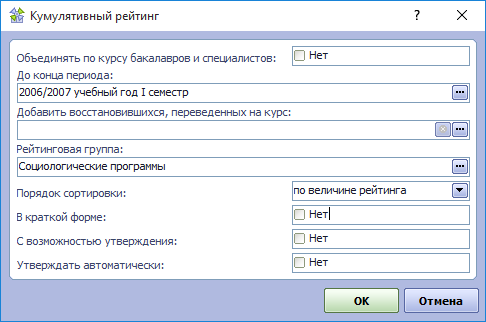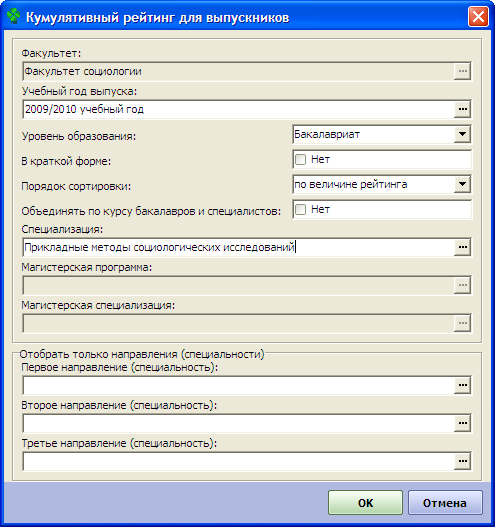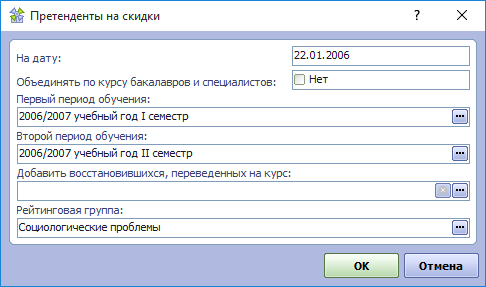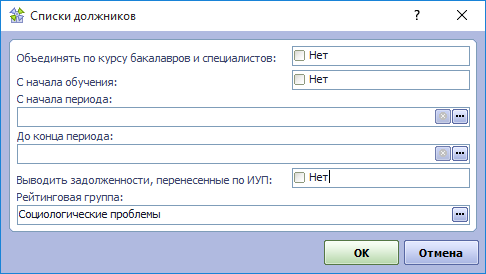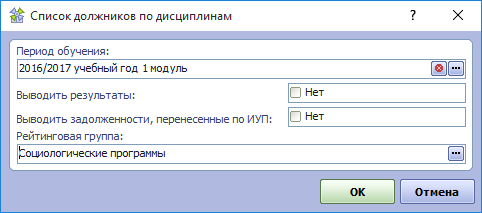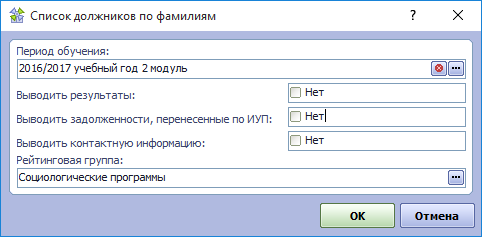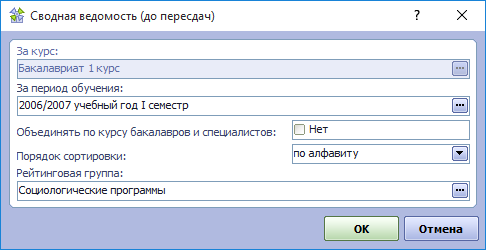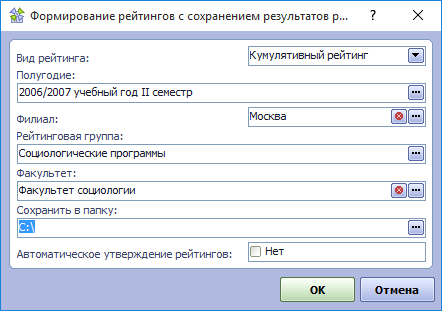Текущий рейтинг может формироваться для выбранного курса студентов и указанной рейтинговой группы (см. Рейтинговые группы), за одно полугодие (семестр) или за несколько полугодий. Полугодия, за которые нужно сформировать рейтинг выбираются из справочника Календарные периоды обучения.
Для формирования текущего рейтинга нужно в форме "Справочники факультета" открыть таблицу данных "Структура факультета". В этой таблице данных нужно выбрать курс студентов, для которого нужно сформировать рейтинг. Для выбранного курса нужно вызвать действие контекстного меню "Текущий рейтинг", расположенное в группе действий "Рейтинги и списки". Если на одном курсе учатся студенты - бакалавры и студенты - специалисты, то в рейтинге они могут быть как объединены, так и разделены.
Пример | Например, если в структуре факультета есть запись "4 курс" в разделе "Бакалавриат" и запись "4 курс" в разделе "Специалисты", то для формирования отдельного рейтинга нужно выбрать один из этих курсов. Для формирования совместного рейтинга можно выбрать любой из этих курсов и воспользоваться возможностью объединения по курсу бакалавров и специалистов. Для корректного формирования рейтинга в этом случае необходимо, чтобы в справочнике Структура факультета были правильно проставлены числовые значения в колонке "Номер курса". |
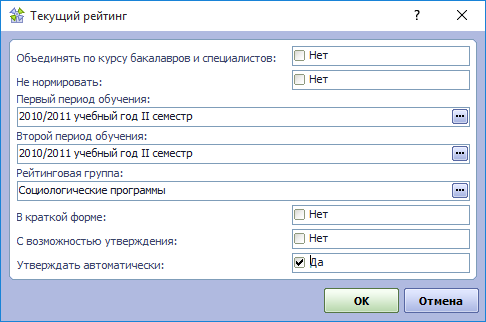
Параметры формирования рейтинга нужно установить следующим образом:
- Объединять по курсу бакалавров и специалистов - этот параметр используется для объединения в рейтинге студентов бакалавриата и студентов - специалистов, обучающихся на одном курсе. Для удачного объединения таких студентов в справочнике Структура факультета для курсов бакалавриата и специалистов должно быть установлено одинаковой числовое значение номера курса. Если оставить в этом поле значение "Нет", то объединения производиться не будет, и в рейтинг войдут только студенты курса, для которой вызвано формирование рейтинга.
- Не нормировать - этот параметр позволяет отменить нормирование текущего рейтинга в случае необходимости. Процедура нормирования рейтинга описана ниже. По умолчанию данных параметр имеет значение "Нет", и нормирование производится. Для отмены нормированию для параметра нужно установить значение "Да".
- Первый период обучения, Второй период обучения - в этих полях нужно выбрать периоды обучения, за которые формируется рейтинг, из справочника Календарные периоды обучения. Если рейтинг нужно сформировать только за один период, то в обеих полях нужно выбрать одно и то же значение. Если рейтинг нужно сформировать более чем за два периода, то то в первом поле нужно выбрать самый "ранний" период, а во втором самый "поздний".
- Рейтинговая группа - в этом поле нужно выбрать из справочника Рейтинговые группы рейтинговую группу, для которой будет формироваться текущий рейтинг.
- В краткой форме - если установлено значение "Нет", то рейтинг сформируется в виде таблицы с колонками, соответствующими каждому из испытаний, проводимых в выбранном периоде; в таблице будут отражены все оценки студентов, входящие в расчет текущего рейтинга. Если установить значение "Да", то рейтинг сформируется в виде таблицы, содержащей только итоговый рейтинговые суммы и средние оценки студентов.
- С возможностью утверждения - если установить в этом поле значение "Да", то на листе файла с рейтингом будет отображена кнопка "Утвердить рейтинг", с помощью которой результаты рейтингования студентов можно будет сохранить в базе данных.
- Утверждать автоматически - если установить в этом поле значение "Да", то сформированый файл с рейтингом будет автоматически утвержден и сохранен в таблице данных Сохраненные файлы рейтингов (см. Рейтинговые группы).
Важно! | При формировании отчета может возникнуть "Ошибка (1004) на строке 301: Для предотвращения потери данных Excel не позволяет переместить непустые ячейки за пределы листа. Выберите другое расположение для вставки новых ячеек или удалите данные, находящиеся на краю листа. Если в ячейках, перемещаемых за пределы листа, нет данных", которая связана с тем что невозможно создать больше чем 255 колонок либо строк в файлах Excel старых версий Microsoft Office. Для устранения данной проблемы необходимо:
|
Рейтинги формируются на основе перечня испытаний, назначенных студентам выбранного курса и рейтинговой группы в указанном учебном периоде (периодах). Эти данные для каждого студента отображаются на вкладке "Испытания рубежного контроля". Для расчета текущего рейтинга используются оценки, отображаемые в колонке "Оценка по 10-балльной шкале до пересдач".
В рейтинг включаются все студенты, обучавшиеся на выбранном курсе в рамках образовательных программ, входящих в указанную рейтинговую группу, в последнем из выбранных периодов. При этом в рейтинг не попадут студенты принятые (свойство "Дата начала статуса") на факультет позже окончания выбранного периода или покинувшие факультет (свойство "Дата окончания статуса") до начала выбранного периода. Даты начала и окончания периодов заводятся бизнес-администратором в справочнике Календарные периоды обучения.
В формируемой таблице отражаются все оценки, и/или неявки студента. В случае, если испытание студенту назначено, а ни оценки, ни информации о неявке не установлено, в ячейке будет написано "нет оценки". Если испытание студенту не назначалось, то ячейка будет пустой.
Если студенту назначены дисциплины плана, результаты по которым не должны входить в текущий рейтинг, то для таких дисциплин на вкладке "Индивидуальный учебный план" нужно установить значение "Нет" в колонке "Включать в текущий рейтинг". Это должно выполняться пользователями вручную в случае выбора студентом дисциплин по выбору сверх необходимого (для дисциплин с худшей оценкой), а также в случае, если студент дополнительно изучал дисциплины других курсов, других факультетов. Для общеуниверситетских факультативов установка этого значения несущественна, т.к. они имеют текущие кредиты, равные 0. В этом случае оценка в таблице отобразится, но в расчете суммы рейтинга участвовать не будет.
Неудовлетворительные оценки (0-3) отображаются в рейтинге на сером фоне. В расчет суммы рейтинга они не входят.
В течение года студенту должны быть назначены дисциплины, дающие в сумме 60 кредитов. Однако студент имеет право выбрать для изучения дополнительные дисциплины, за счет которых его сумма кредитов станет большей 60. До формирования текущего рейтинга нужно убедиться в том, что каждому из студентов назначено необходимое число дисциплин. Также для студентов, выбравших "лишние" дисциплины нужно исключить такие дисциплины из текущего рейтинга. Описание процесса формирования индивидуального учебного плана студента с учетом числа кредитов представлено в разделе Работа с индивидуальным планом студента.
Однако даже в случаях, когда обеспечено равенство сумм кредитов по дисциплинам плана за учебный год, суммы кредитов для студентов за выбранный период (семестр) могут различаться. Это происходит по следующим причинам:
- Студенты одного курса обучаются по разным учебным планам (разные образовательные программы в рамках одной общей рейтинговой группы), которые предусматривают различное распределение испытаний и кредитов за них по семестрам;
- Студенты обучаются по одному плану, но могут выбрать дисциплины по выбору, имеющие испытания в разных периодах; например, одни выбрали дисциплину с зачетом во втором модуле и экзаменов в четвертом модуле, а другие выбрали дисциплину с зачетом в третьем модуле и экзаменов в четвертом;
- Студентам неверно установлены значения "Включать в текущий рейтинг" в таблице "Индивидуальный учебный план".
- Для каждого студента определяется сумма кредитов по всем испытаниям, назначенным ему в учебном периоде.
- Среди сумм кредитов, рассчитанных для каждого студента на шаге 1, выбирается студент с максимальной суммой.
- Для каждого студента определяется поправочный коэффициент как отношение максимальной суммы кредитов (найденной на шаге 2) к сумме кредитов данного студента (рассчитанной на шаге 1). Для студентов с максимальной суммой кредитов поправочный коэффициент будет равен единице. Для других студентов он будет больше единицы.
- Для каждого студента сумма рейтинга, рассчитанная как сумма произведений оценок по 10-балльной шкале до пересдач на число кредитов за испытание, умножается на поправочный коэффициент, определенный на шаге 3. Результатом является величина нормированного рейтинга.
В случае наличия на одном курсе разных учебных планов, дисциплины в которых повторяются, испытания по дисциплинам с одинаковым наименованием и одинаковым числом кредитов объединяются в одну колонку. Это позволяет избежать формирования слишком длинной таблицы и повышает читабельность информации. Если студенту ошибочно назначена дисциплина с одним наименованием из двух учебных планов, то лишние дисциплины и испытания необходимо удалить до формирования итогового варианта рейтинга. Если для каких-то студентов такое произошло, то ячейки рейтинговой таблицы окрашиваются в красный цвет. Это означает, что для данного студента нужно проверить и удалить дублирующиеся испытания.
Средняя оценка рассчитывается как отношение суммы всех полученных студентом оценок (как входящих, так и не входящих в расчет рейтинга) к количеству этих оценок.
Полученный список студентов сортируется по величине нормированного рейтинга, затем по средней оценке.